編輯:關於Android編程
Android中常常使用shape來定義控件的一些顯示屬性,今天看了一些shape的使用,對shape有了大體的了解,稍作總結:
先看下面的代碼:
<shape> <!-- 實心 --> <solid android:color="#ff9d77"/> <!-- 漸變 --> <gradient android:startColor="#ff8c00" android:endColor="#FFFFFF" android:angle="270" /> <!-- 描邊 --> <stroke android:width="2dp" android:color="#dcdcdc" /> <!-- 圓角 --> <corners android:radius="2dp" /> <padding android:left="10dp" android:top="10dp" android:right="10dp" android:bottom="10dp" /> </shape>
solid:實心,就是填充的意思
android:color指定填充的顏色
gradient:漸變
android:startColor和android:endColor分別為起始和結束顏色,ndroid:angle是漸變角度,必須為45的整數倍。
另外漸變默認的模式為android:type="linear",即線性漸變,可以指定漸變為徑向漸變,android:type="radial",徑向漸變需要指定半徑android:gradientRadius="50"。
stroke:描邊
android:width="2dp" 描邊的寬度,android:color 描邊的顏色。
我們還可以把描邊弄成虛線的形式,設置方式為:
android:dashWidth="5dp"
android:dashGap="3dp"
其中android:dashWidth表示'-'這樣一個橫線的寬度,android:dashGap表示之間隔開的距離。
corners:圓角
android:radius為角的弧度,值越大角越圓。
我們還可以把四個角設定成不同的角度,方法為:
<corners android:topRightRadius="20dp" 右上角 android:bottomLeftRadius="20dp" 左下角 android:topLeftRadius="1dp" 左上角 android:bottomRightRadius="0dp" 右下角 />
這裡有個地方需要注意,bottomLeftRadius是右下角,而不是左下角,這個有點郁悶,不過不影響使用,記得別搞錯了就行。
還有網上看到有人說設置成0dp無效,不過我在測試中發現是可以的,我用的是2.2,可能修復了這個問題吧,如果無效的話那就只能設成1dp了。
padding:間隔
這個就不用多說了,XML布局文件中經常用到。
大體的就是這樣,以下是一個使用的具體示例:用在Selector中作為Button的背景,分別定義了按鈕的一般狀態、獲得焦點狀態和按下時的狀態,具體代碼如下:
main.xml:
<Button android:layout_width="wrap_content" android:layout_height="wrap_content" android:text="TestShapeButton" android:background="@drawable/button_selector" /> button_selector.xml: <?xml version="1.0" encoding="utf-8"?> <selector xmlns:android="http://schemas.android.com/apk/res/android"> <item android:state_pressed="true" > <shape> <!-- 漸變 --> <gradient android:startColor="#ff8c00" android:endColor="#FFFFFF" android:type="radial" android:gradientRadius="50" /> <!-- 描邊 --> <stroke android:width="2dp" android:color="#dcdcdc" android:dashWidth="5dp" android:dashGap="3dp" /> <!-- 圓角 --> <corners android:radius="2dp" /> <padding android:left="10dp" android:top="10dp" android:right="10dp" android:bottom="10dp" /> </shape> </item> <item android:state_focused="true" > <shape> <gradient android:startColor="#ffc2b7" android:endColor="#ffc2b7" android:angle="270" /> <stroke android:width="2dp" android:color="#dcdcdc" /> <corners android:radius="2dp" /> <padding android:left="10dp" android:top="10dp" android:right="10dp" android:bottom="10dp" /> </shape> </item> <item> <shape> <solid android:color="#ff9d77"/> <stroke android:width="2dp" android:color="#fad3cf" /> <corners android:topRightRadius="5dp" android:bottomLeftRadius="5dp" android:topLeftRadius="0dp" android:bottomRightRadius="0dp" /> <padding android:left="10dp" android:top="10dp" android:right="10dp" android:bottom="10dp" /> </shape> </item> </selector>
運行效果如下圖:
一般狀態:
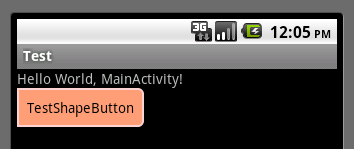
獲得焦點狀態:
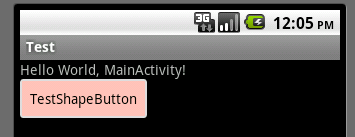
按下狀態:
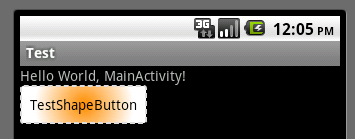
以上所述是小編給大家分享的Android中shape定義控件的使用,希望大家喜歡。
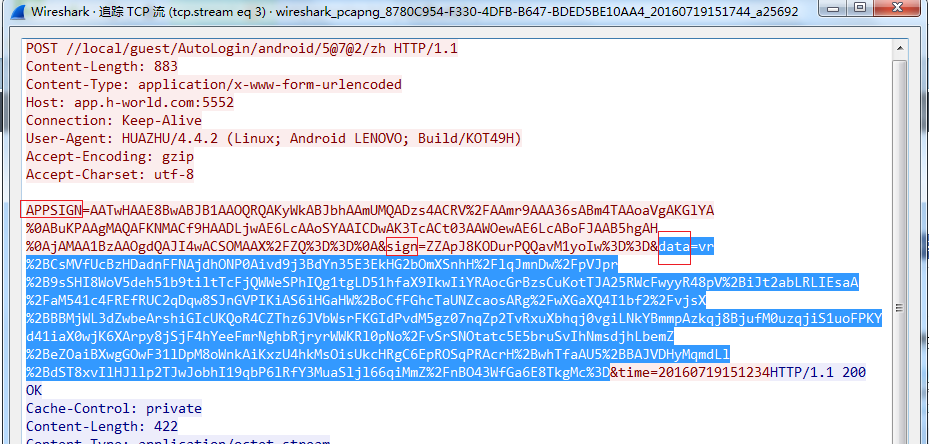 Android逆向分析案例——某酒店APP的登陸請求分析
Android逆向分析案例——某酒店APP的登陸請求分析
為了練練手,增長逆向分析的知識,本次博客打算分析一下某酒店APP的登陸請求。這次的逆向分析還是以網絡請求為例,通過分析其登陸請求數據的加解密原理,將請求數據從密文轉換成明
 Android FM模塊學習之二 FM搜索頻率流程
Android FM模塊學習之二 FM搜索頻率流程
上一篇大概分析了一下FM啟動流程,若不了解Fm啟動流程的,可以去打開前面的鏈接先了解FM啟動流程,接下來我們簡單分析一下FM的搜索頻率流程。 在了解源碼之前,我們先看一下
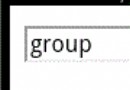 淺談Android程序與JavaScript腳本的交互
淺談Android程序與JavaScript腳本的交互
我們都知道,手機時代的來臨的主要標志是啥?能夠方便的接入互聯網!互聯網展現給我們的方式一般都是網頁,網頁中又必不可少的擁有javascript,所以說,android提供
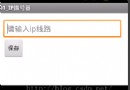 Android簡易實戰教程--第二十話《通過廣播接收者,對撥打電話外加ip號》
Android簡易實戰教程--第二十話《通過廣播接收者,對撥打電話外加ip號》
沒睡著覺,起來更篇文章吧哈哈!首先祝賀李宗偉擊敗我丹,雖然我是支持我丹的,但是他也不容易哈哈,值得尊敬的人!切入正題:這一篇來介紹個自定義廣播接收者。通常我們在外撥電話的
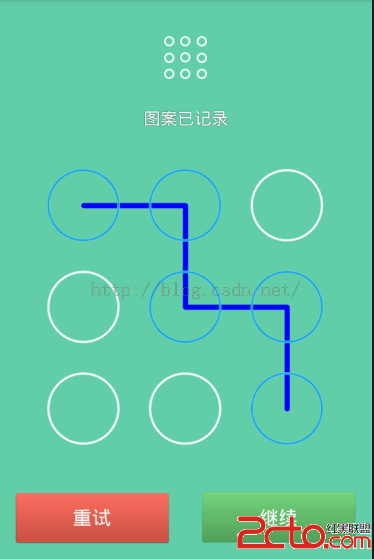 Android手勢密碼LockPatternView、LockPasswordUtils、LockPatternUtils等分析
Android手勢密碼LockPatternView、LockPasswordUtils、LockPatternUtils等分析
Android手勢密碼LockPatternView、LockPassw